המתחרים משאירים לכם אבק בגוגל?
דברו איתנו - זה בחינם!
דברו איתנו - זה בחינם!
אם נכנסת לכאן, סימן שכבר יצא לך לשמוע על גוגל אנליטיקס, רק שאין לך מושג מה בדיוק עושים איתו ואיך יוצרים לזה חשבון. המדריך שלי ילווה אותך דרך כל הצעדים הראשונים בגוגל אנליטיקס – החל מהשימושים והיתרונות המרכזיים של הפלטפורמה ועד להתקנה ולהגדרות הבסיסיות.
אז יש לך 8 דקות פנויות? כדאי לנצל אותן ממש עכשיו כדי לדעת איך האתר שלך עומד להשיג תוצאות משופרות בכל המובנים.

האתר שלך הוא מרחב עסקי לכל דבר ועניין, אבל להבדיל מחנות פיזית, אין לך שום דרך לדעת כמה אנשים באמת ביקרו בו, כמה מתוכם אהבו את מה שהם רואים והמשיכו לדפים נוספים, כמה מהם נטשו את מסך הכניסה ותוך כמה זמן, מי מהם הגיע דרך לינק מכתבה ומי מחיפוש אורגני של מילת מפתח בגוגל ועוד.
גוגל אנליטיקס הוא הפלטפורמה בה אפשר לקבל את כל האינפורמציה הזו ועוד הרבה יותר:
באמצעות מעקב אחר תנועת הגולשים באתר וצבירת מידע לגביהם, גוגל אנליטיקס עונה על כל השאלות הללו.
הפלטפורמה מציגה בצורה פשוטה ונוחה מאוד את כל הנתונים, כך שניתן לנתח אותם במהירות, להסיק מהם מסקנות מדויקות ולפעול למיטוב הדברים במקרה שיש צורך.
השירות של גוגל אנליטיקס ניתן בכמה גרסאות: הגרסה הרגילה של Google Analytics שתתאים למרבית המשתמשים, Google Analytics 360 שמיועדת לארגונים גדולים וכוללת מדריכים, קורסים וגישה לפיתוחים חדשים בשלב הבטא וגרסת Google Analytics 4 שמציעה עוד מגוון פיצ'רים בהם ניתן להשתמש.
לפי הצהרת גוגל, החל מחודש יולי 2023 גרסת GA4 תחול על כלל המשתמשים אוטומטית.
המערכת מציגה את התנועה המתקבלת לתוך האתר שלנו כבר במסך הראשי (ה-Dashboard), דרך מגוון פרמטרים רלוונטיים:
מעבר לכל אלה, כל הגרסאות יאפשרו לכם לראות כבר בדף הבית overview של שפע נתונים: ביקורים באתר, שיעור היציאה ממנו, ערוצי תנועה מובילים, דפים שבהם המשתמשים מבקרים, כמות משתמשים בזמן אמת, פילוחי הקהל שהגיע אליכם לאתר לפי גיל, מיקום, מין, שעות שימוש, סוג המכשיר בו הם השתמשו לגלישה, מאילו דפים הגיעו, לאן עברו בתוך האתר, כמה זמן בממוצע שהו בתוך האתר ועוד המון.


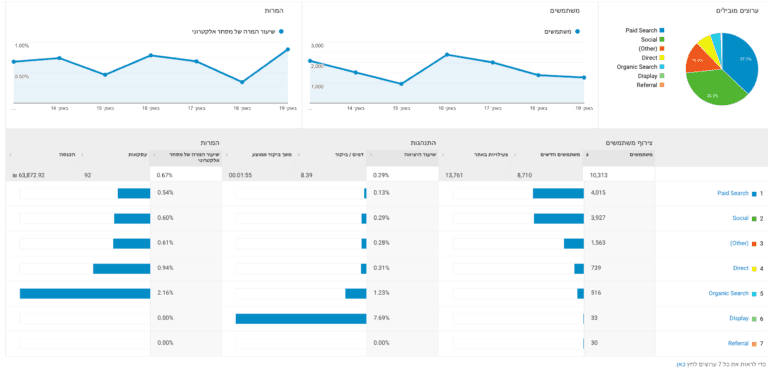

הפלטפורמה מציגה מידע מקיף למדי לגבי התנהגות הגולשים באתר שלנו (ובאפליקציה), למשל כמה אנשים ביקרו באתר וכמה ביקרו בעמוד מסוים, באילו חלקים בתוך העמוד ביצעו פעולה, מהי כמות המבקרים החדשים לעומת מבקרים חוזרים, משך השהייה הממוצע בכל עמוד, על מה מקליקים הכי הרבה, מהירות טעינת האתר, נתונים ספציפיים לגבי הגולשים עצמם כמו מגדר, גיל, תחומי עניין, מכשיר הגלישה ועוד המון.
אפשר להמתין 24-48 שעות ולוודא שמתקבלים נתונים. עוד אופציה היא להשתמש בתוסף חינמי של כרום בשם Tag Assistant – מתקינים, לוחצים על Enable ומרעננים, מקליקים על התוסף שנית וחלונית המציגה את הקודים שהתג מזהה תיפתח.
אם קוד ירוק או כחול, סימן שהכל תקין.
הקישור ביניהם מומלץ על מנת שניהול הפרסום ירוץ באותו המקום. כדי לעשות זאת היכנסו לחשבון אנליטיקס > Admin > הנכסים שרוצים לקשר > Google Ads Linking > New Link Group > בוחרים את חשבון הגוגל אדס הרצוי > Continue > נותנים שם לחשבונות המחוברים וזהו זה!
הגדרת יעדים תסייע למדידת ביצועי האתר וההמרות שלו ולכן היעדים נקבעים בהתאם להמרה הרצויה, למשל הפיכת מבקר ללקוח משלם, לחיצה על דבר מה, חיוג לעסק, השארת פרטים, הוספת פריט לעגלה וכו'. ארבעת סוגי היעדים אותם תוכלו לבחור הם: כתובת URL ייעודית לעמוד באתר, עמודים/ ביקורים, משך הביקור ואירועים. כל יעד יוגדר על סמך המטרה שלך.
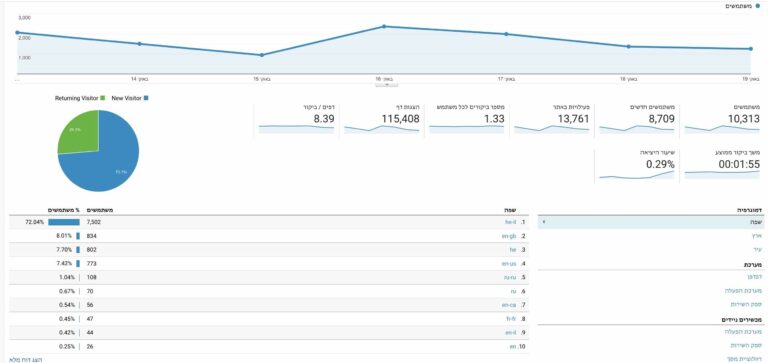
כל היופי הוא שאין שום צורך להתמקצע באנליטיקס כדי שיהיה לך מושג איך להשתמש בו.
להבדיל מפלטפורמות או תוכנות אחרות בהן דרוש איש מקצוע בשלב ההטמעה או איסוף הנתונים, באנליטיקס כל אחד ואחת יכולים להשתמש ללא שום קושי או חסם.
המגבלה הכמעט יחידית היא במקרה של אתרים גדולים ומורכבים, כמו אתרי סחר, שבהם סביר מאוד להניח שיהיה צורך באנליסט המתמחה באנליטיקס כדי לנתח ולהבין את הנתונים לעומק ולהציג אותם בצורה שמקלה על תהליך גיבוש המסקנות.
נכנסים לכאן ולוחצים על "יצירת חשבון".
ממלאים את כל הפרטים: שם החשבון, שם האתר, כתובת האתר ואזור זמן. מאשרים את תקנון השימוש ומקבלים מספר מזהה (Tracking ID שנראה כמו משהו כזה: UA-123) מעקב וקוד מעקב להתקנה שנראה בערך כך:
<!– Global site tag (gtag.js) – Google Analytics –>
<script async src=
"https://www.googletagmanager.com
/gtag/js?id=UA-XXXXXXXXX-1"></script>
<script>
window.dataLayer = window.dataLayer || [];
function gtag(){dataLayer.push(arguments);}
gtag('js', new Date());
gtag('config', 'UA-XXXXXXXXX-1');
</script>
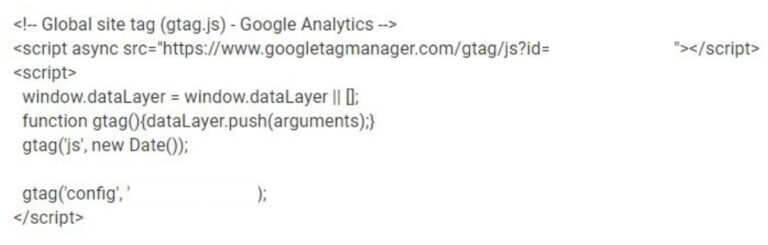
את הקוד שקיבלת בשלב יצירת החשבון יש להטמיע בכל אחד מעמודי האתר בהם צריך ליישם את המעקב, תחת התג <head>
אם יש לך אתר וורדפרס, כך מטמיעים את הקוד:
מתחברים לפאנל הניהול > עיצוב > עריכת תבנית > מחפשים אחר הקובץ header.php ונכנסים.
כעת צריך לחפש את תחילת התג head, ללחוץ על אנטר ולהכניס את שורת הקוד שקיבלת.
יש לעדכן את הקובץ בסיום ולהמתין 48 שעות עד שנראה שהקוד נקלט בהצלחה ומידע מעניין יתחיל לזרום לתוך חשבון האנליטיקס.
נקודה חשובה: התקנת Google Analytics 4 מבוצעת שונה לאתרים עם חשבון קיים ואתרים עם חשבון חדש. בנכס חדש, GA4 הוא ברירת המחדל.
בחשבון קיים, יש ללחוץ על הודעת השדרוג שמופיעה ומציגה Dashboard חדש ללא נתונים, אבל תוך שמירת הנכס הקודם אבל מבלי לחבר אותו אוטומטית (בעתיד גוגל תוסיף את האפשרות לייבא נתונים מהחשבון הקודם).
לצורך החיבור יש לבחור "אתר אינטרנט" מתוך אפשרויות ה-Data Stream ולהטמיע את התג הבסיסי דרך Google Tag Manger.
אפשר גם דרך CMS אבל מכיוון שגרסת GA4 עדיין חדשה, עדיף שלא לקחת את הסיכון שהקוד יימחק בעדכונים של ה-CMS.
צריך לשים לב שמכניסים את התג Google Analytics GA4 Configuration יחד עם המזהה המתאים.
בהנחה ויש לך תוסף ל-UA הרגיל שהיית רוצה לבטל אותו למען הסדר הטוב, אפשר להוסיף גם את התג Universal Analytics עם מזהה ה-UA הקיים. יש לוודא שהטריגר הוא בכל מקרה ל- All Pages.
גם הפעם נתונים יתחילו להיקלט תוך 48 שעות בערך. אם זה לא קורה והנתונים ריקים, יש לוודא שתג GA4 נמצא בכל הדפים דרך קוד המקור.
הצפייה בנתונים עדיין לא הכי מסודרת – הדוחות לעתים מתעוותים בשפה העברית ולכן אם זה אפשרי מבחינתך, עדיף בשלב הזה לעבוד באנגלית (מסך ניהול > משתמש > שינוי שפה).
בתוך GA4 קיימות שתי הגדרות לרמת ההרשאות בחשבון:
בהנחה ויש לך אתר תדמית, כלומר כזה שאין ממנו נתוני איקומרס, ההגדרות האלה לא צריכות להזיז לך כרגע וייתכן שיהיו רלוונטיות בעתיד, אם ייכנסו למרחב השליטה עובדים נוספים ויהיה חשוב לך להשאיר את הנתונים הללו לך ולמקבלי ההחלטות בלבד.
אם יש לך מנהל קמפיינים, מומחה קידום אתרים או כל בעל עניין אחר שזקוק לגישה פנימה, אפשר לשלוח להם יוזר וסיסמה למערכת ולסווג אותה בהתאם לנתונים שתרצו למנוע מהם לראות.
אז איך עושים את זה ת'כלס?
אחד מאפיקי המידע המרכזיים והחשובים של גוגל אנליטיקס הוא Real time Analytics, באמצעותו אפשר לצפות בזמן אמת כמה גולשים נמצאים בתוך האתר בכל רגע ולקבל עליהם מגוון נתונים: מה הם עשו עד כה באתר ובאילו עמודים צפו, מאיזה מקור תנועה הם הגיעו, האם כבר ביצעו המרה באתר ועוד.
נתונים אלה מאפשרים לנתח את פעילות הגולשים כאילו הם נמצאים מולנו פיזית ולהסיק מסקנות לגבי תהליך התנועה וההמרה שלהם בתוך האתר.
בכניסה לנתונים המתקדמים באנליטיקס, ניתן לראות גם נתונים לגבי מיקום גיאוגרפי, שפת המשתמש, מה סוג הדפדפן ומערכת ההפעלה שלו, באיזה רזולוציה נמצא המסך שלו, האם הוא גולש מנייד, לפטופ או מחשב נייח ועוד.
כל אלה יאפשרו לכם למקסם את תכונות האתר כדי שיתאימו לחתך הרחב ביותר של משתמשים, למשל להתאים אותו טוב יותר למשתמשים באנדרואיד או להוסיף תוכן בשפה נוספת אם מגיעים הרבה גולשים ממדינות מסוימות.
מעבר לכל אלה, אפשר גם לפלח את המשתמשים בהתאם לגיל, מין ותחומי עניין, מה שיסייע להגיש לקהל שלך תכנים רלוונטיים ומותאמים הרבה יותר ולעורר אותו לפעולה.
פילוח מעניין נוסף הוא "משפך הזרימה" של כל משתמש: מהדף הראשון אליו נכנס באתר ועד לדף שממנו יצא החוצה.
דרך מסלול הגולש אפשר לאתר הרבה פעמים בעיות בחלק מהדפים ולשפר אותם, בעיקר בדפים מהם הגולשים נוטים לצאת ולהמשיך הלאה.
להצלבת הנתונים, אפשר להציג באנליטיקס דפים פופולריים ולא פופולריים ולאמת את החשד לבעיה.
ועוד מידע טכני שמוצג באנליטיקס:
נתונים אלה מסייעים מאוד למהלכי קידום אורגני באתר, משום שהם ממפים את התנועה מתוך מנועי החיפוש ומציגים בפשטות את המסלול שעובר הגולש תוך שימוש במילות מפתח מסוימות וכיצד הן בעצמן משפיעות על תנועת האתר.
למשל: ייתכן שהמשתמש הגיע דרך מילת מפתח מסוימת, אך העמוד לא באמת מכיל מידע רלוונטי בנושא ולכן הגולש נוטש אותו במהירות.
אם יש לך אפליקציית אנדרואיד או iOS ניתן להחיל גם בה מעקב אנליטיקס, דרך פלטפורמת Firebase Analytics.
כאן ניתן למדוד את כמות ההתקנות, כמות המשתמשים באפליקציה, הרווחים ממנה, נתיבי הסיור בתוכה ועוד.
מי שמשתמש ב-GA4 יכול לוותר על הפלטפורמה לטובת קבלת מקורות נתונים של אפליקציות, או לקבל נתונים גם וגם.
את כל הנתונים הזמינים לצפייה באנליטיקס אפשר להפיק כדוחות כמובן, דרך Custom Reports: נותנים שם לדו"ח, בוחרים עבורו את המדדים להצגה ומוסיפים מאפיינים.
לשם הבנת הפקת הדוחות, נחלק את הנתונים המוצגים לשתי קבוצות:
נתונים כמותיים (Metrics) – מתקבלים בצורה מספרית, כמו למשל זמן השהייה הממוצע באתר, כמות הגולשים שנכנסו לאתר ביום, השבוע או החודש וכיוצ"ב.
נתונים איכותיים (Dimensions) – המביעים מאפיינים מסוימים כמו מדינת המוצא ממנה התרחשה הכניסה לאתר, סוג הדפדפן, השפה אותה דובר המשתמש ועוד.
ההמלצה היא להצליב את כלל הנתונים הללו לכדי הפקת דוחות מגוונים ועשירים (יצירת דו"ח customized), המלמדים בנוגע לפעילות המדויקת באתר ומאפשרים להגיע לתובנות משמעותיות.
ניתן גם להפיק דוחות מובנים דרך אנליטיקס, כמו חלוקה לפי גיל או מגדר, לפי שימוש במכשיר כזה או אחר, דוחות מרשתות חברתיות, דוא"ל ועוד.
ניתן גם להשוות בין תקופות מקבילות, למשל חודש ינואר 2023 לעומת ינואר 2022, לשנות את תצוגת הדו"ח ולבחור לו מדדים שונים להצגה.
בשורה התחתונה:
גוגל אנליטיקס אוספת את כל נתוני הגלישה לאתר שלכם ומציגה אותם בפשטות, מה שמקל על תהליכי הקידום של האתר ומאפשר לאתר בעיות שדורשות אסטרטגיית קידום שונה, שיפור מהירות האתר, שדרוג חוויית המשתמש ועוד.
הנתונים המוצגים ברורים להבנה גם מבלי להבין מראש במחשבים ודרכם ניתן לשלוט בכל מה שקורה באתר כאן ועכשיו, להסיק לגביו מסקנות ולהתייעל משמעותית לטובת המרות מצוינות ורווחיות גבוהה.
אם דרושה לך עזרה בתהליך העבודה עם אנטליטיקס או סיוע בהבנת הדוחות וגיבוש מסקנות מתאימות, חברת קידום אתרים מקצועית כמונו תוכל לקחת את המושכות ולתת לך את כל מה שהאתר צריך כדי לנוע קדימה.
